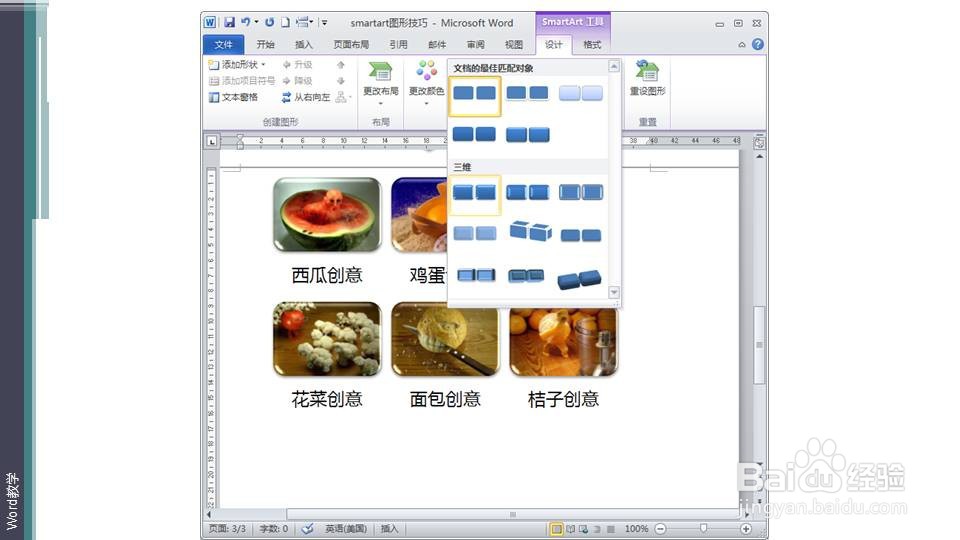1、打开一个空的WORD文档,点击插入选项卡——插图组——SmartArt按钮。在跳出的对话框架中选择图片题注列表。
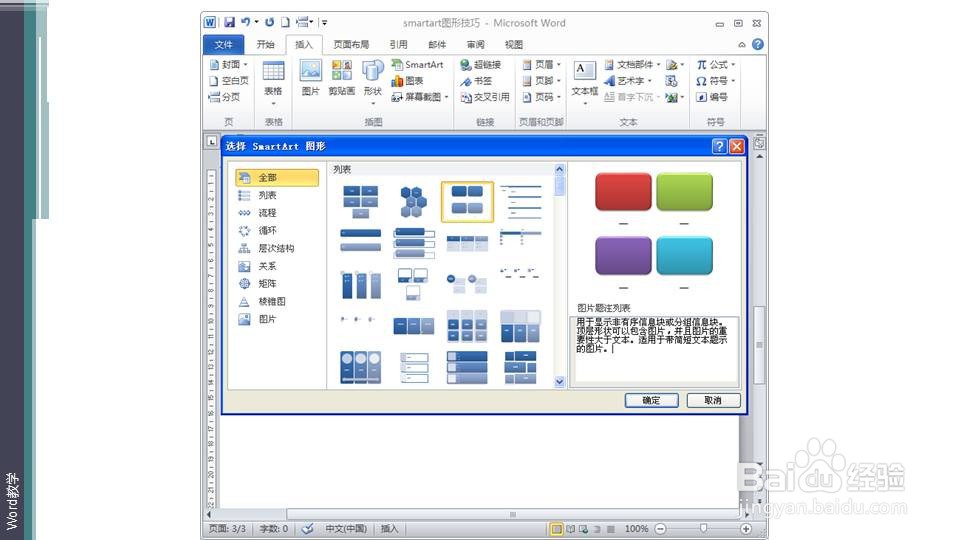
2、在编辑区出现一个图片题注列表。图片题注列表用于显示非有序信息块或分组信息块。顶层形状可以包含图片,并且图片的重要性大于文本。适用于带简短文本题示的图片。
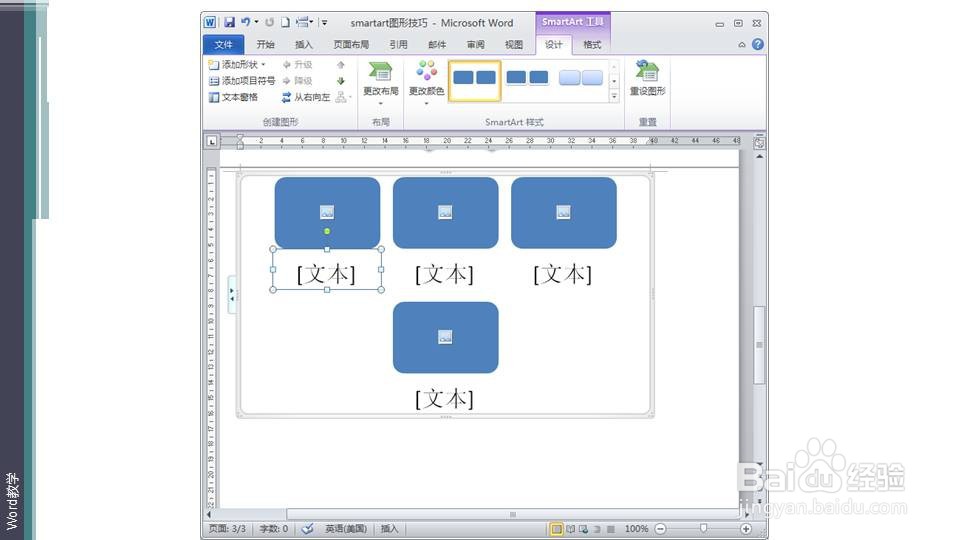
3、根据内容的需要对图片题注列表进行信息块数量处理,增加形状。点击SmartArt 工具栏中选择设计选项卡——创建图形组——添加形状。
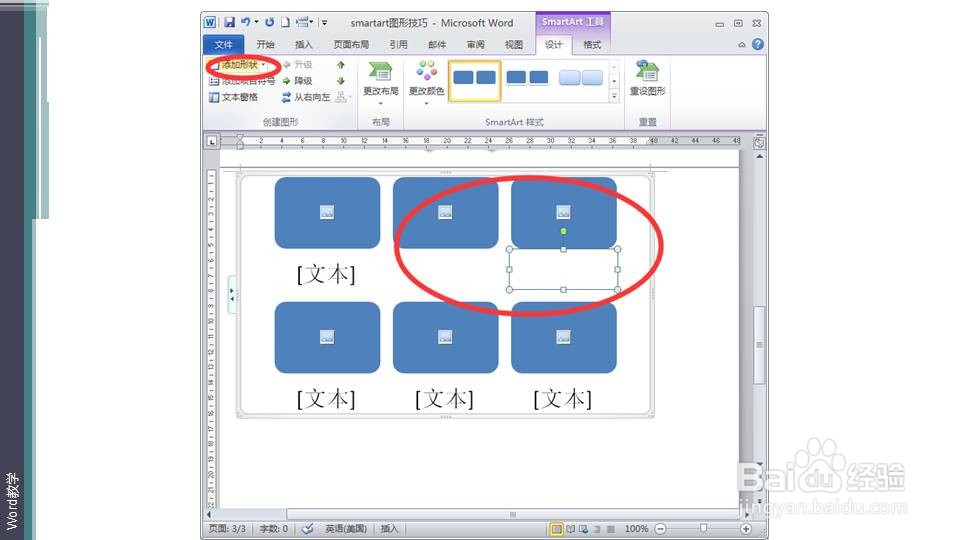
4、增加图片,注意需要对文字进行提炼。
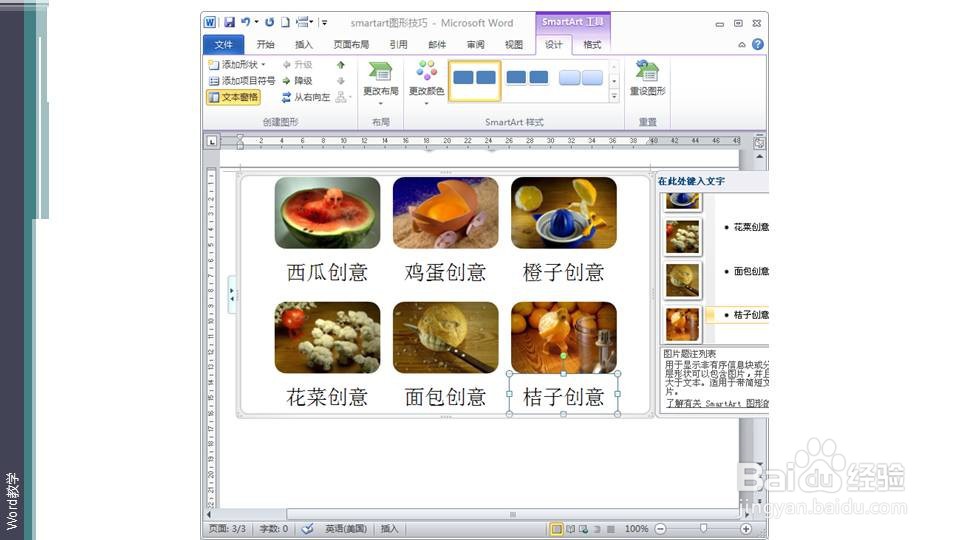
5、完成全部的文字说明后,对文本字体、颜色等进行设置。
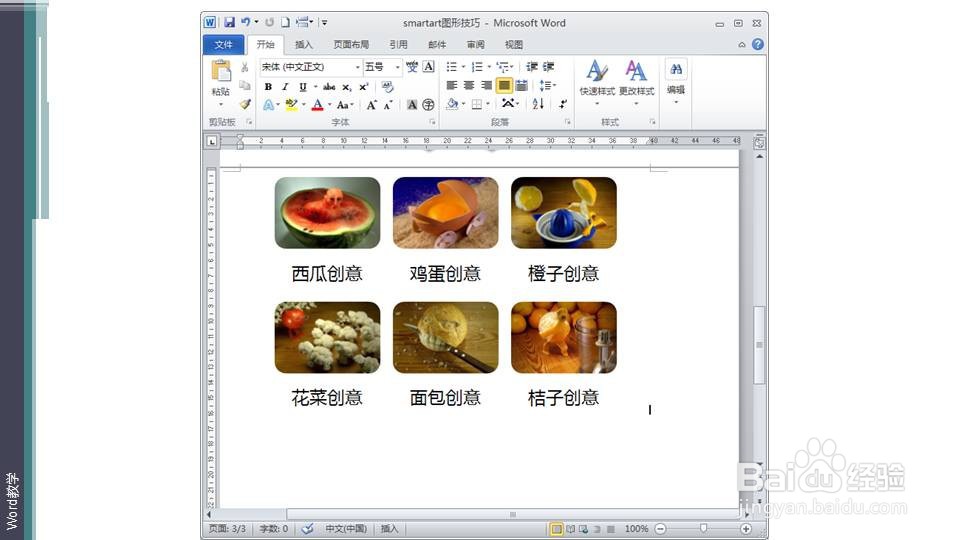
6、在SmartArt 工具栏中选择设计选项卡——样式组,选择自己的颜色组合和样式 。